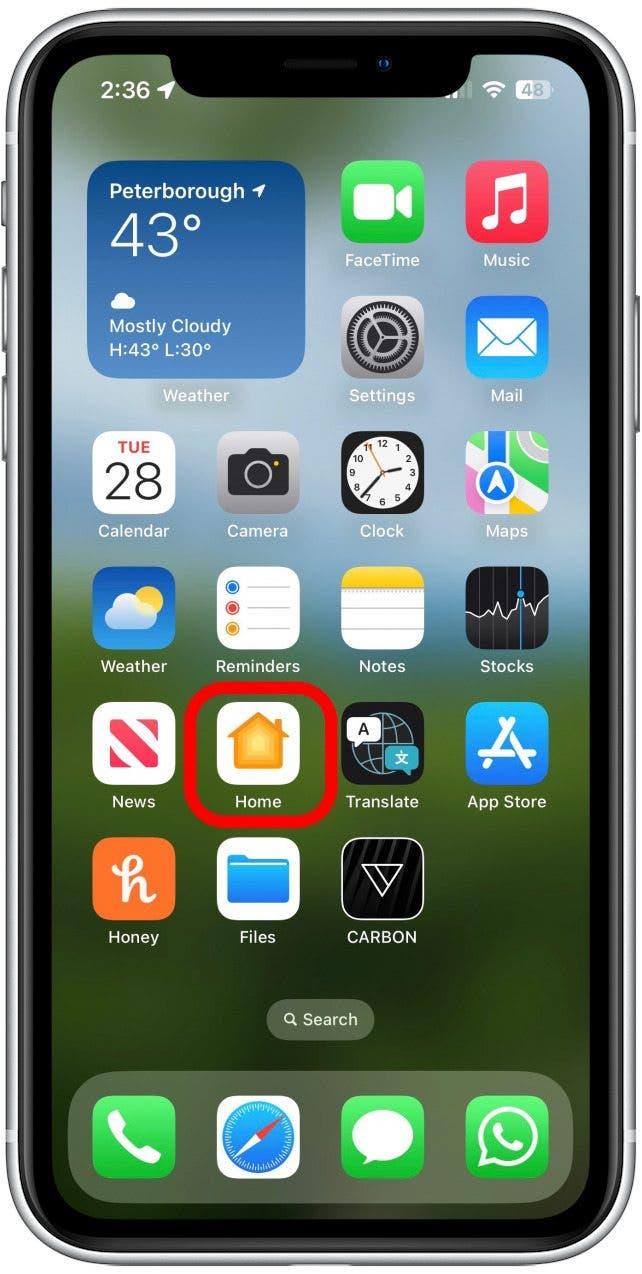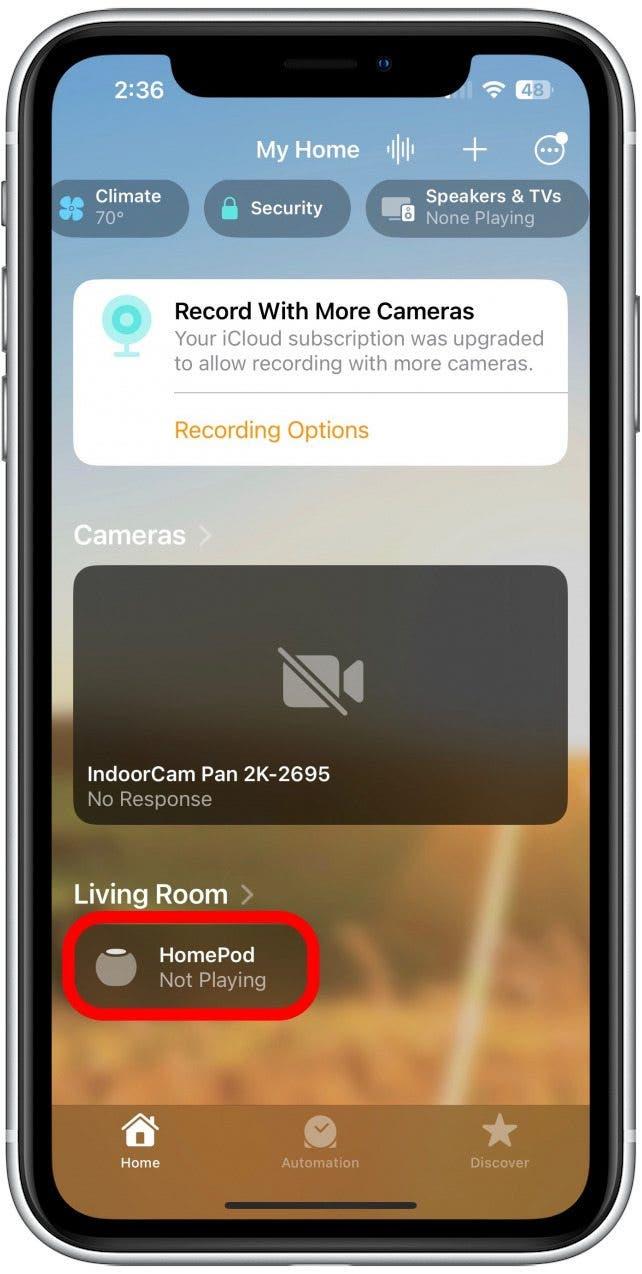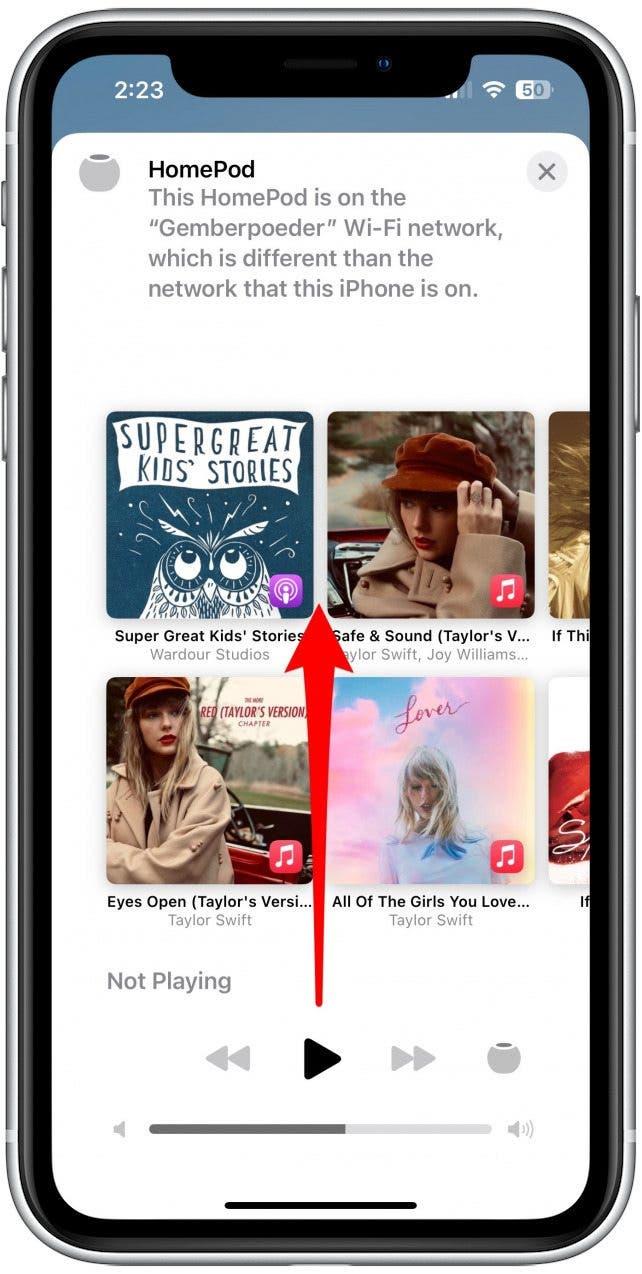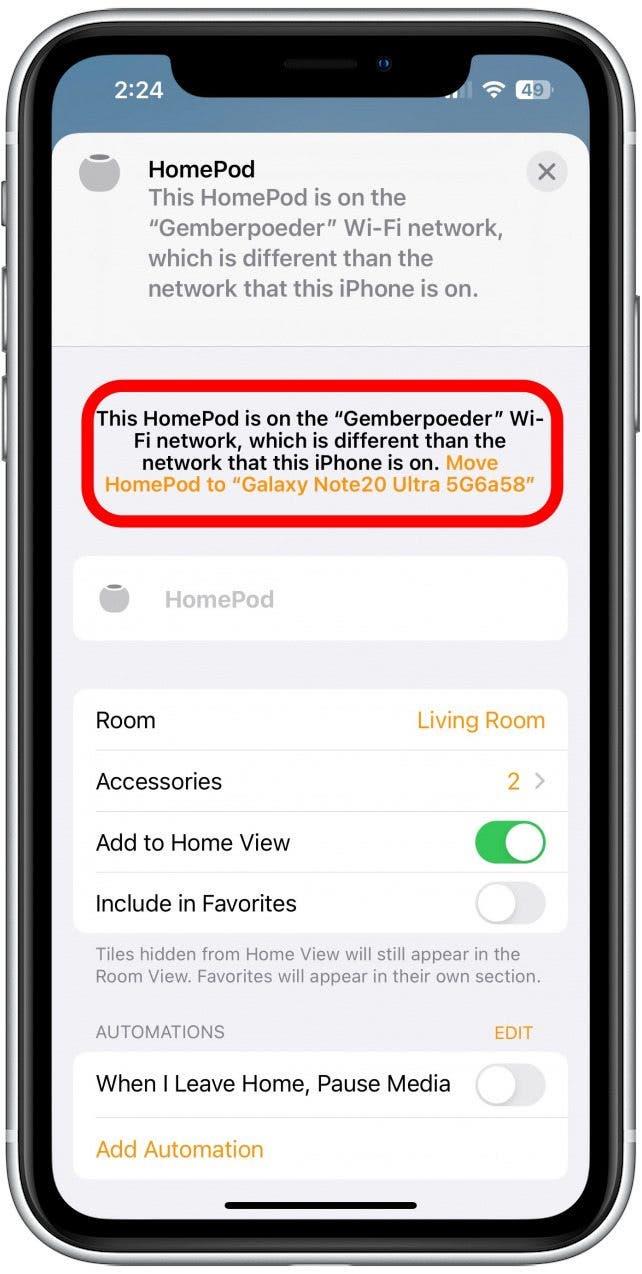Zmena Wi-Fi siete HomePod je možná len vtedy, ak sa váš iPhone prepne na novú Wi-Fi. HomePod sa spočiatku automaticky pripojí k akejkoľvek Wi-Fi, na ktorej je váš iPhone, ale ak sa váš iPhone presunie na novú Wi-Fi, HomePod ho nebude automaticky nasledovať. Tu je návod, ako zmeniť sieť Wi-Fi zariadenia HomePod.
Ako zmeniť sieť Wi-Fi v zariadení HomePod
Možno budete chcieť zmeniť Wi-Fi na svojom HomePode, ak bude k dispozícii nová, silnejšia sieť Wi-Fi alebo ak vám vypadne Wi-Fi a budete chcieť prejsť na hotspot.
Poznámka: Wi-Fi na HomePode nemôžete zmeniť nezávisle od iPhonu, ale Wi-Fi na HomePode môžete zmeniť tak, že najprv prepnete Wi-Fi na iPhone. Ak chcete prepnúť HomePod na novú Wi-Fi, nezabudnite k nej najprv pripojiť iPhone. Pri pokuse o prepnutie siete Wi-Fi sa uistite, že ste v dosahu Bluetooth zariadenia HomePod.
Keď je váš iPhone pripojený k správnej Wi-Fi:
 Odhaľte skryté funkcie iPhonuZískajte denný tip (so snímkami obrazovky a jasnými pokynmi), aby ste svoj iPhone zvládli za jednu minútu denne.
Odhaľte skryté funkcie iPhonuZískajte denný tip (so snímkami obrazovky a jasnými pokynmi), aby ste svoj iPhone zvládli za jednu minútu denne.
- Otvorte na iPhone aplikáciu Domov.

- Klepnite na HomePod.

- Zobrazí sa upozornenie, že HomePod nie je pripojený k rovnakej sieti Wi-Fi ako iPhone. Potiahnite prstom nahor a prejdite nadol.

- Klepnite na miesto, kde sa píše Presunúť HomePod na „[Názov siete Wi-Fi]“.

Vášmu HomePodu chvíľu potrvá, kým sa prepne, a potom sa zosúladí s aktuálnou Wi-Fi sieťou vášho iPhonu.
ČASTO KLADENÉ OTÁZKY
Ako pripojím HomePod k novej sieti Wi-Fi?
Ak je váš HomePod už pripojený k sieti Wi-Fi, musíte vykonať vyššie uvedené kroky. Ak je však úplne nový alebo nastavený na novom mieste, môžete postupovať podľa pokynov počas nastavovania HomePodu a pripojiť ho k novej sieti Wi-Fi.
Bude môj HomePod automaticky prepínať siete Wi-Fi?
Ak prepnete svoj iPhone na novú sieť Wi-Fi, váš HomePod sa automaticky neprepne, avšak vyššie uvedená výzva sa automaticky zobrazí, keď budete postupovať podľa uvedených krokov. Takisto ak sa pripojíte k hotspotu a potom sa presuniete mimo dosahu, HomePod sa môže prepnúť späť na pôvodnú sieť. Ak ste pripojení k hotspotu, ktorý sa presunul do dosahu HomePodu a z neho a váš HomePod sa nezdá byť v tej istej sieti, postupujte podľa krokov 1 a 2 vyššie, aby ste zistili, či je stále pripojený k hotspotu alebo sa vrátil späť.
Musia byť môj iPhone a HomePod v rovnakej sieti Wi-Fi?
HomePod môže fungovať nezávisle od iPhonu, ak je v inej sieti, ale len v obmedzenom rozsahu. Napríklad nebudete môcť nastaviť časovač, ak je HomePod v inej sieti ako váš iPhone. Ak chcete zabezpečiť plnú funkčnosť, uistite sa, že sú v rovnakej sieti.